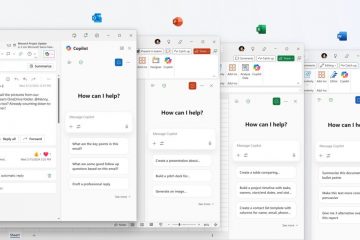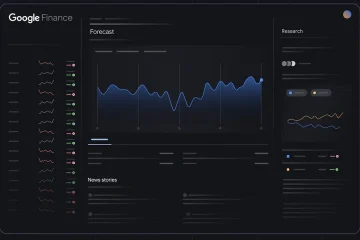如果您想要網站的備份或離線版本,那麼了解如何下載 Google 網站內容至關重要。無論您將其用於存檔、遷移還是編輯,下載 Google 網站都可以確保您能夠完全訪問網站的文件和結構,即使沒有互聯網連接也是如此。在撰寫本文時,下載 Google 網站的官方且最可靠的方式是通過 Google 雲端硬盤和 Google Takeout。
為什麼要下載 Google 網站?
維護網站的離線備份,以防數據丟失或意外編輯。 將您的 Google 網站轉移或遷移到其他網絡託管服務商或 CMS。 離線進行網站更新,而不影響實時版本。 保存內容的存檔版本以供記錄或將來重複使用。
開始此過程之前,請確保您擁有正確的權限並有權訪問擁有該網站的 Google 帳戶。您還應該了解,下載僅導出靜態內容,而不導出表單或嵌入式工具等動態功能。
如何下載 Google Site(官方方法)
官方方法使用 Google Drive 和 Google Takeout 導出您的 Google Site 文件。這可確保您獲得完整、有組織的 ZIP 格式備份。分步操作步驟如下:
 第 1 步:打開 Google 雲端硬盤並創建一個新的“我的雲端硬盤”中的頂級文件夾。
第 1 步:打開 Google 雲端硬盤並創建一個新的“我的雲端硬盤”中的頂級文件夾。  第 2 步: 在雲端硬盤搜索欄中輸入 type:site 以查找您的 Google 協作平台文件。 第 3 步:將所選網站的元文件移至您創建的新文件夾中。
第 2 步: 在雲端硬盤搜索欄中輸入 type:site 以查找您的 Google 協作平台文件。 第 3 步:將所選網站的元文件移至您創建的新文件夾中。 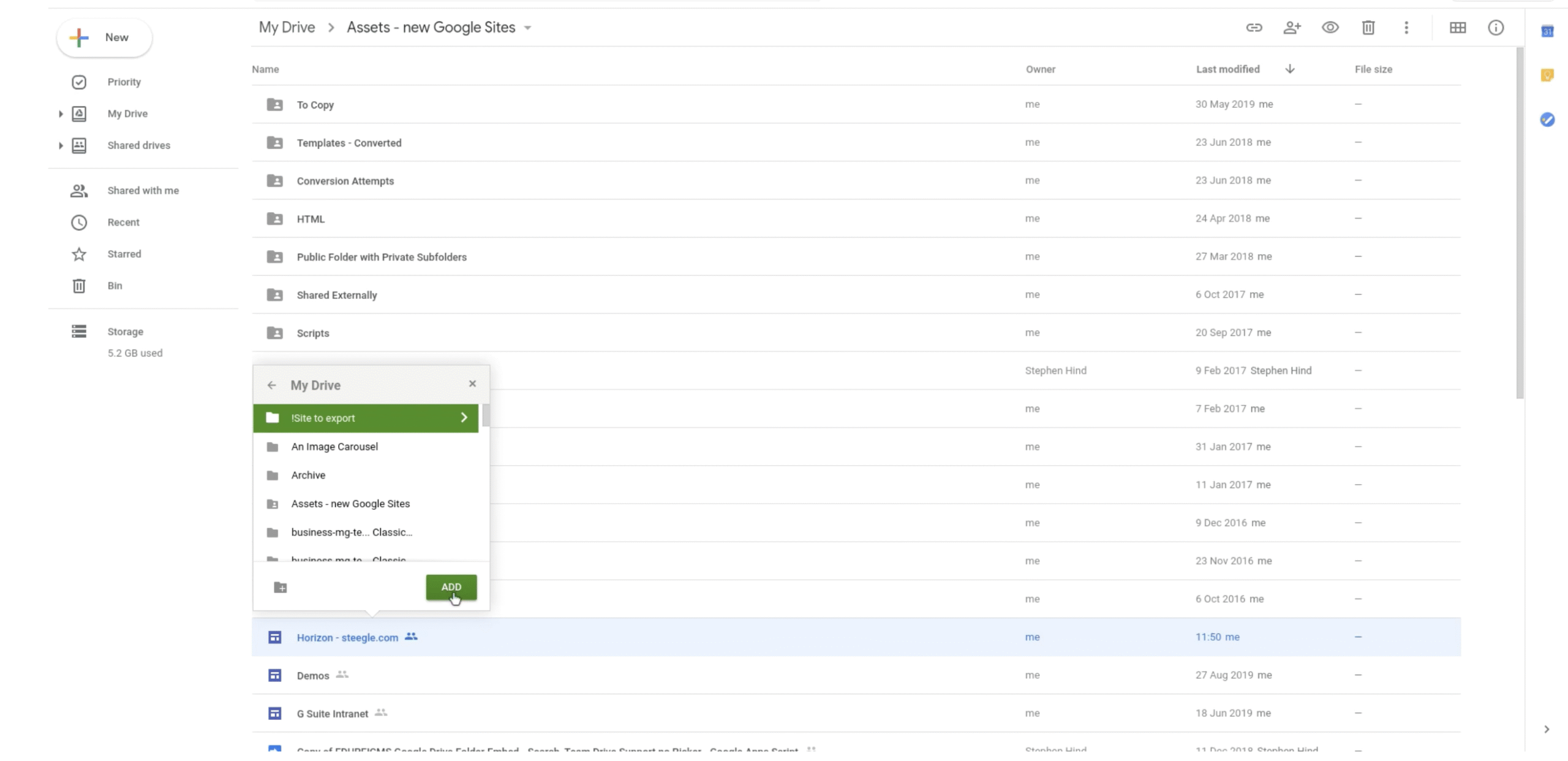
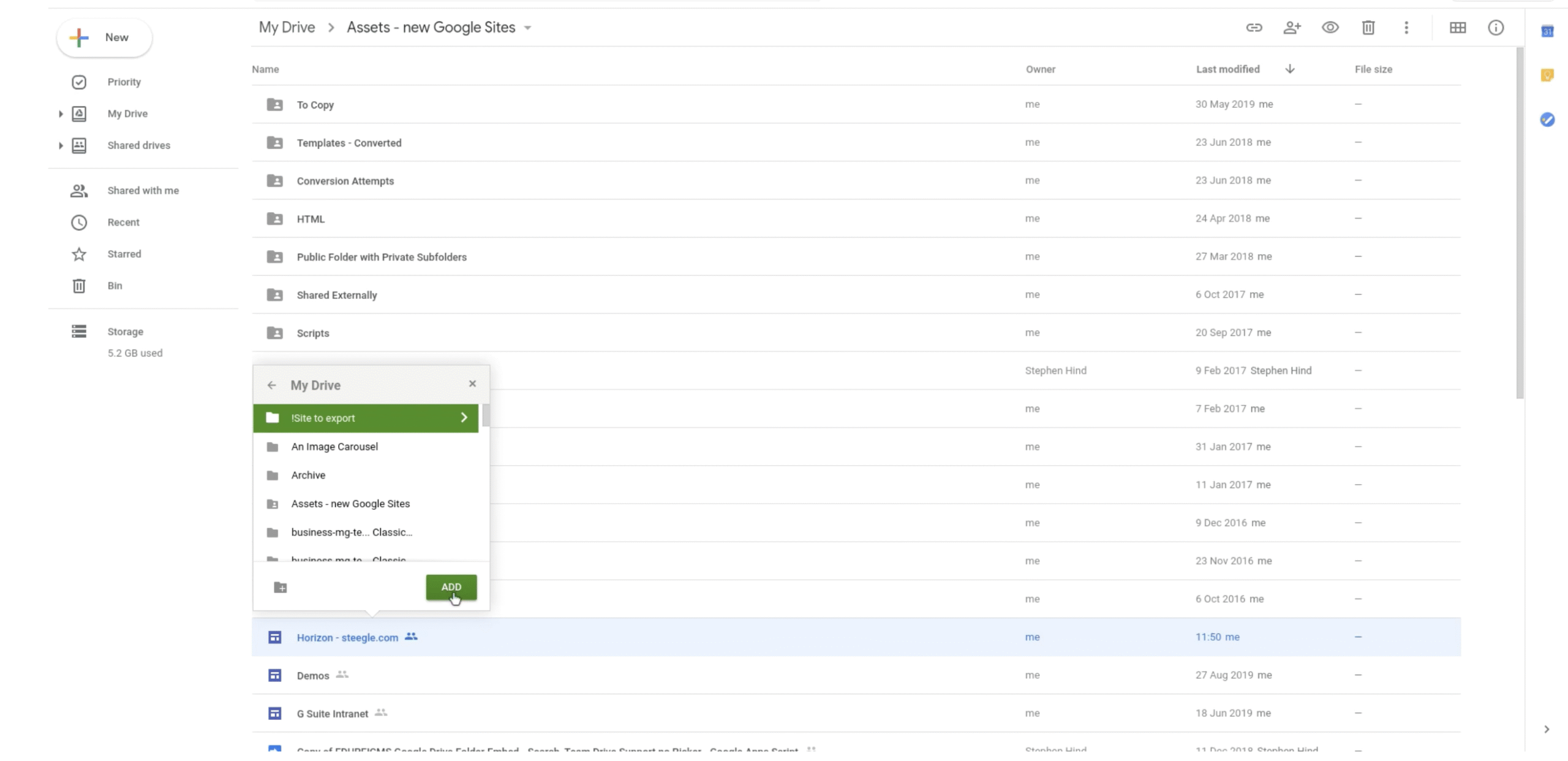 第 4 步:轉到 Google 導出,然後取消選擇除 Google 雲端硬盤之外的所有其他數據類型。
第 4 步:轉到 Google 導出,然後取消選擇除 Google 雲端硬盤之外的所有其他數據類型。 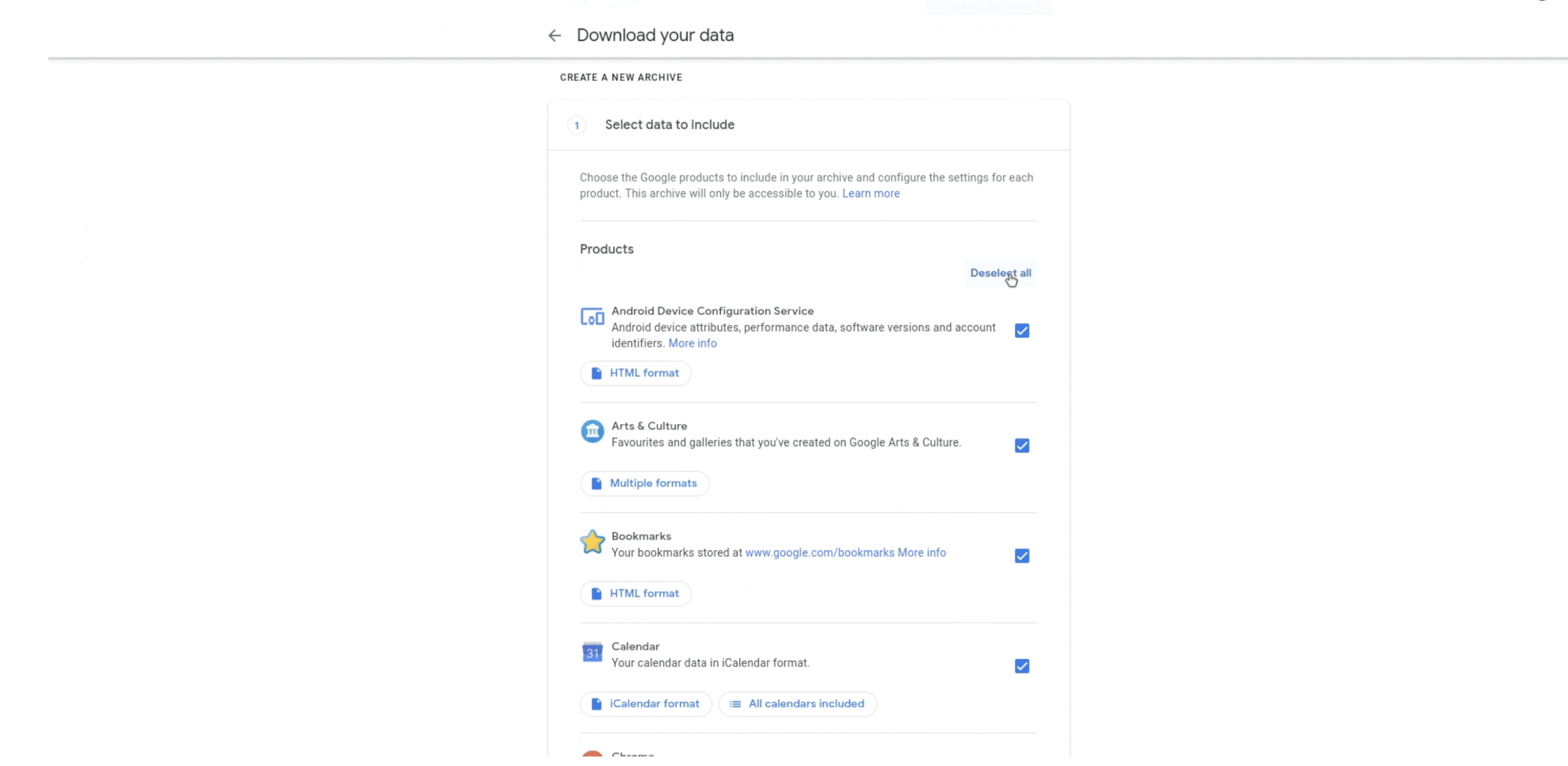
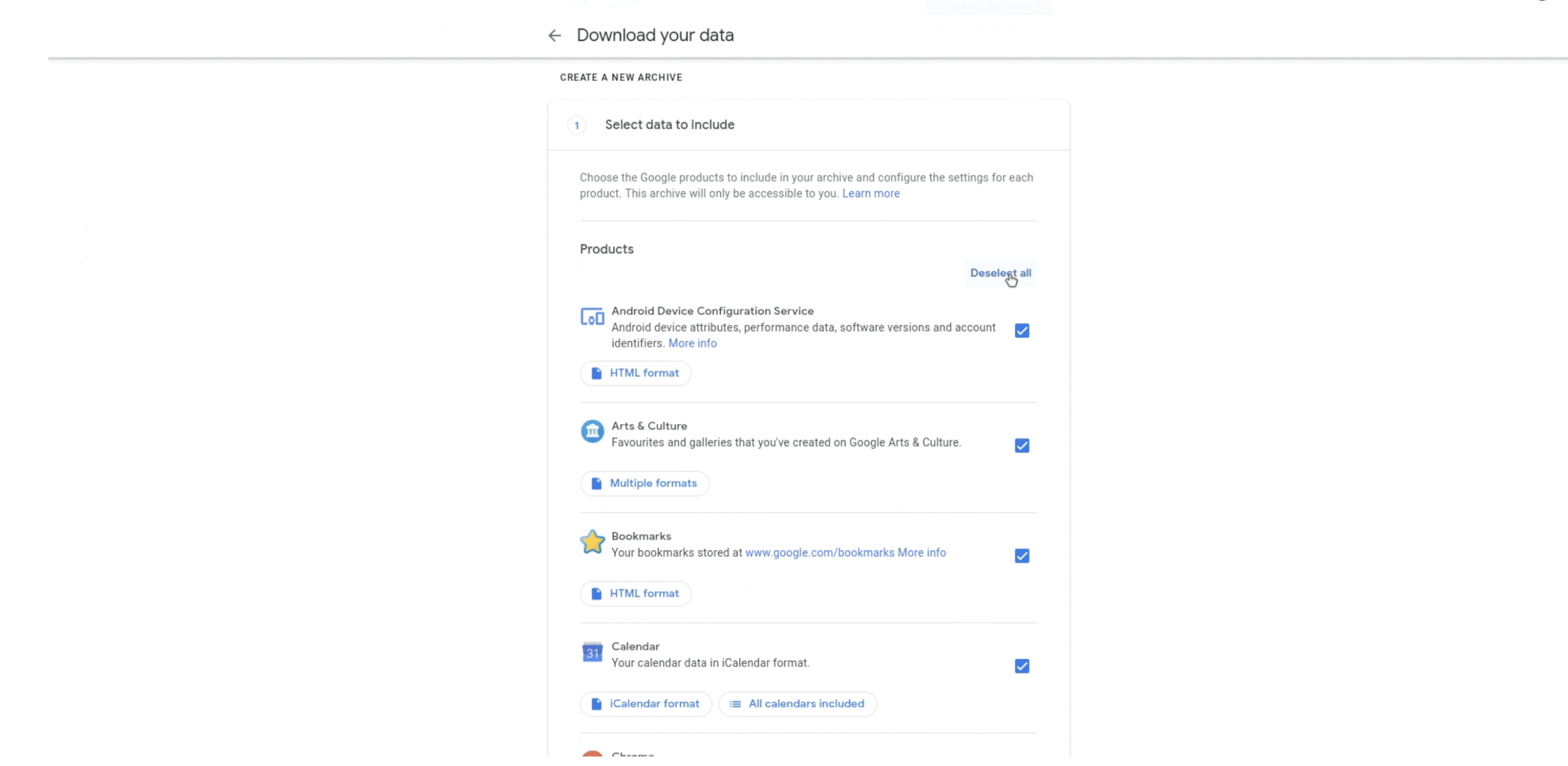 第 5 步: 選擇新文件夾作為導出源。 第 6 步:導出數據並下載包含您網站的 ZIP 文件。
第 5 步: 選擇新文件夾作為導出源。 第 6 步:導出數據並下載包含您網站的 ZIP 文件。
此過程會創建網站 HTML 文件、圖像和媒體的離線備份,以便在計算機上查看或編輯。
替代方法:保存單個頁面
如果您只需要 Google 網站中的特定頁面,則可以使用瀏覽器的“頁面另存為”功能。這適用於靜態頁面,不需要 Google Takeout。
在瀏覽器中打開您要下載的頁面。 右鍵單擊頁面上的任意位置,然後選擇“另存為”或“頁面另存為”。 選擇“網頁,完整”下載所有資源(HTML 和圖像)。 將其保存到計算機上的首選文件夾中。
這是一種單獨下載 Google 網站頁面的快速而簡單的方法,非常適合較小的備份或離線訪問所選內容。
如何將 Google 網站下載到您的計算機
如果您遵循官方方法,導出的 ZIP 文件現在將包含完整的 Google 網站。以下是在本地打開和訪問它的方法:
在您的計算機上找到下載的 ZIP 文件。 右鍵單擊 ZIP 文件並選擇“全部解壓”。 選擇目標文件夾並確認提取。 解壓後,打開文件夾以瀏覽您的 HTML、圖像和資源文件。 雙擊 HTML 文件即可在瀏覽器中離線查看您的站點。
如果您想預覽您的 Google 網站作為正常運行的本地網站,您還可以使用 XAMPP 或 WAMP 等工具將此備份託管在本地網絡服務器上。
如何在手機上下載 Google 網站
如果您需要在手機上下載 Google 網站,請使用瀏覽器的共享或下載選項。請注意,與桌面導出相比,移動下載提供的功能有限。
在移動瀏覽器中打開您的 Google 網站。 點擊菜單(三個點)並選擇“共享”或“下載頁面”。 選擇“另存為 PDF”以保留頁面的可讀離線副本。 要下載完整網站,您需要在桌面設備上使用 Google Takeout。
排查 Google 網站下載問題
缺少頁面:檢查網站和頁面是否設置為“公開”或“知道鏈接的任何人”。 導出不完整:確保所有外部內容(例如嵌入的雲端硬盤文件)均可訪問。 導出錯誤:清除緩存或使用隱身窗口後重試導出。 非公開網站:只有網站所有者才能使用其關聯帳戶下載受限制的網站。
如果仍然無法導出,請參閱 Google 官方支持頁面,了解 Google 協作平台離線備份解決方案。
常見問題解答
我可以將我的 Google 協作平台下載為文件嗎?
可以。您可以使用 Google Takeout 將網站數據導出為 ZIP 文件。下載後,將其解壓以離線訪問您網站的所有資源和 HTML 文件。
為什麼我無法下載 Google 網站?
如果您無法下載 Google 網站內容,請確保您已使用網站所有者的帳戶登錄,並且使用的是官方雲端硬盤和導出導出流程。
我可以將我的 Google 網站導出到其他平台嗎?
您可以通過上傳下載的內容來手動遷移內容文件傳輸到另一個 CMS,但 Google 協作平台沒有直接導出到主機的選項。
我可以將 Google 協作平台下載為 PDF 格式嗎?
可以。打開任何 Google 網站頁面,單擊三點菜單,然後選擇“打印”→“另存為 PDF”。這非常適合存檔或共享單個頁面。
下載 Google 網站會保留其所有功能嗎?
不會。下載的網站會丟失表單和動態嵌入等交互元素。不過,您會保留完整的靜態內容、文本和媒體文件。
摘要
使用 Google 雲端硬盤和導出功能安全導出完整的 Google 網站。 使用瀏覽器的“頁面另存為”選項下載各個頁面。 解壓縮並打開 ZIP 文件以離線查看或編輯您的網站。 保持權限公開並單獨備份外部媒體。
通過執行這些步驟,您可以放心地下載 Google 網站內容、保留可靠的備份並在需要時離線工作。下載前務必驗證導出完整性並確保所有權。